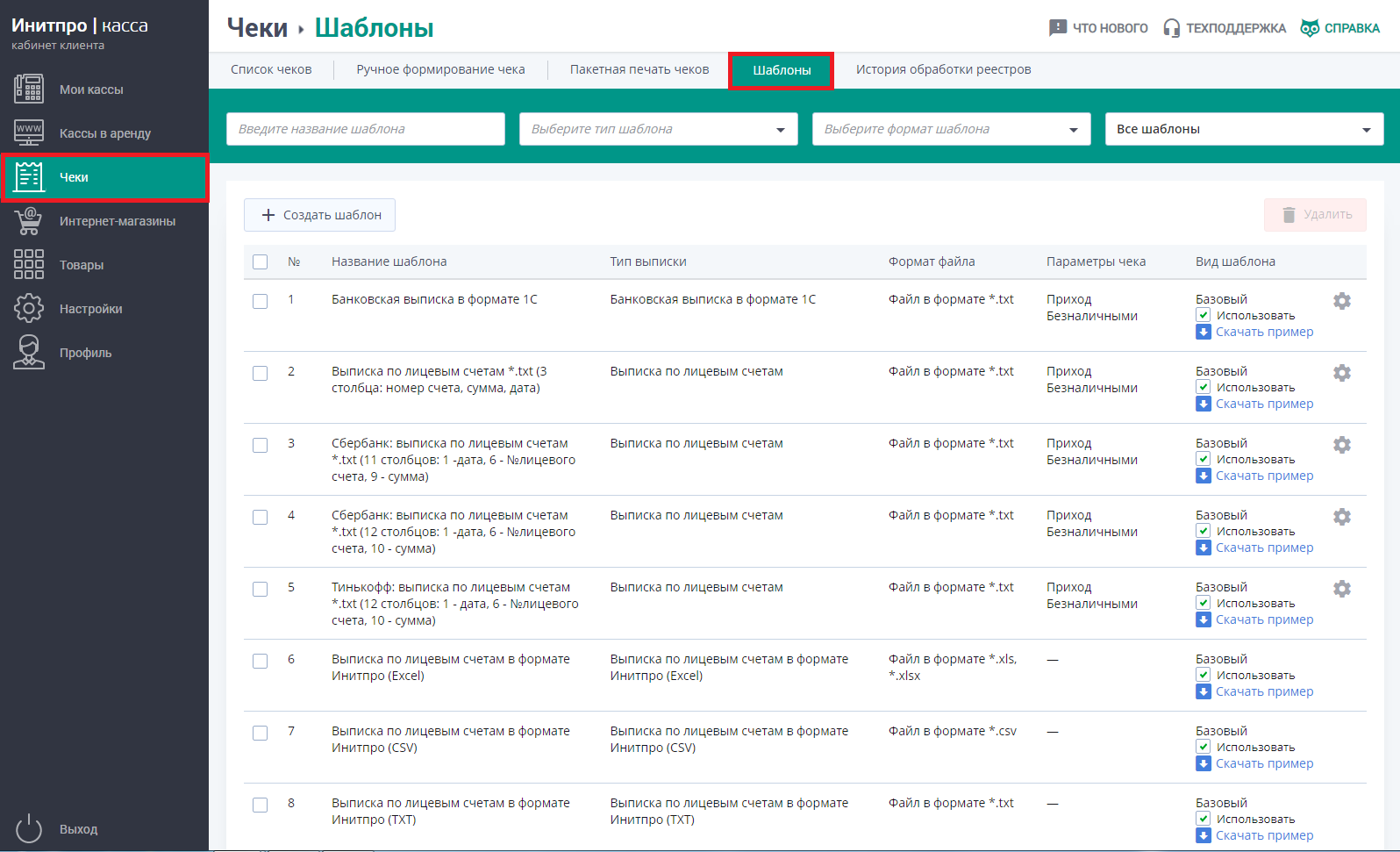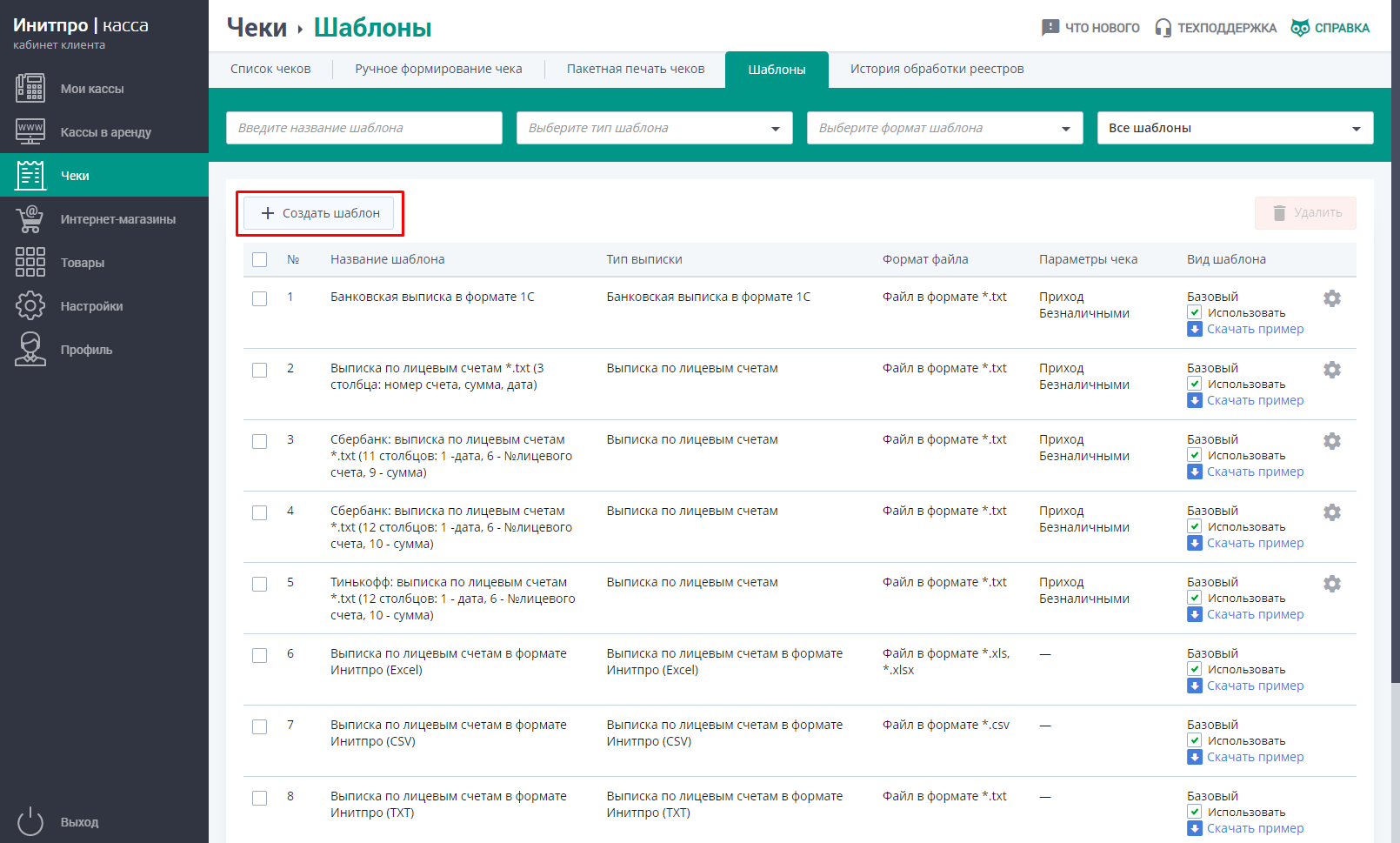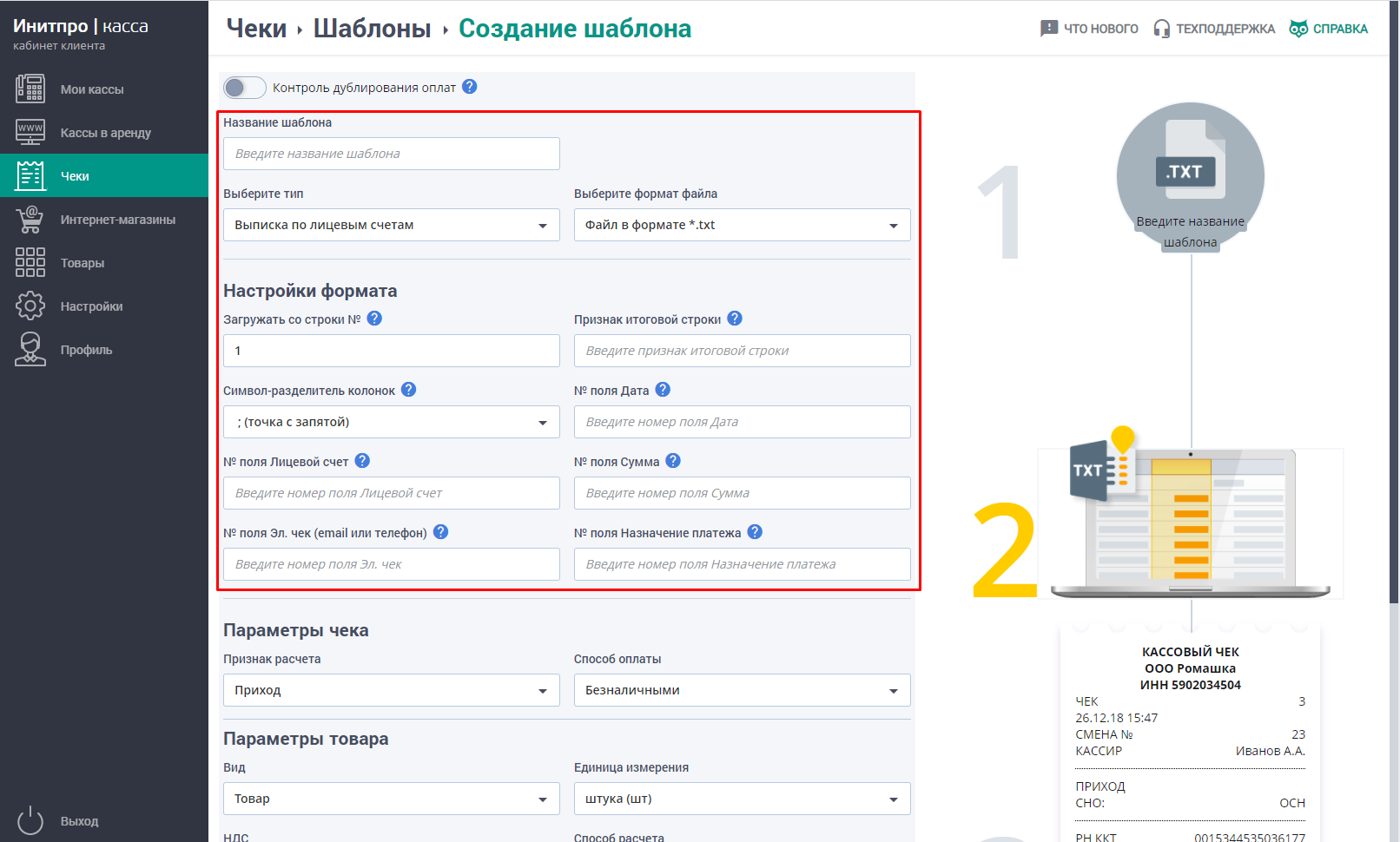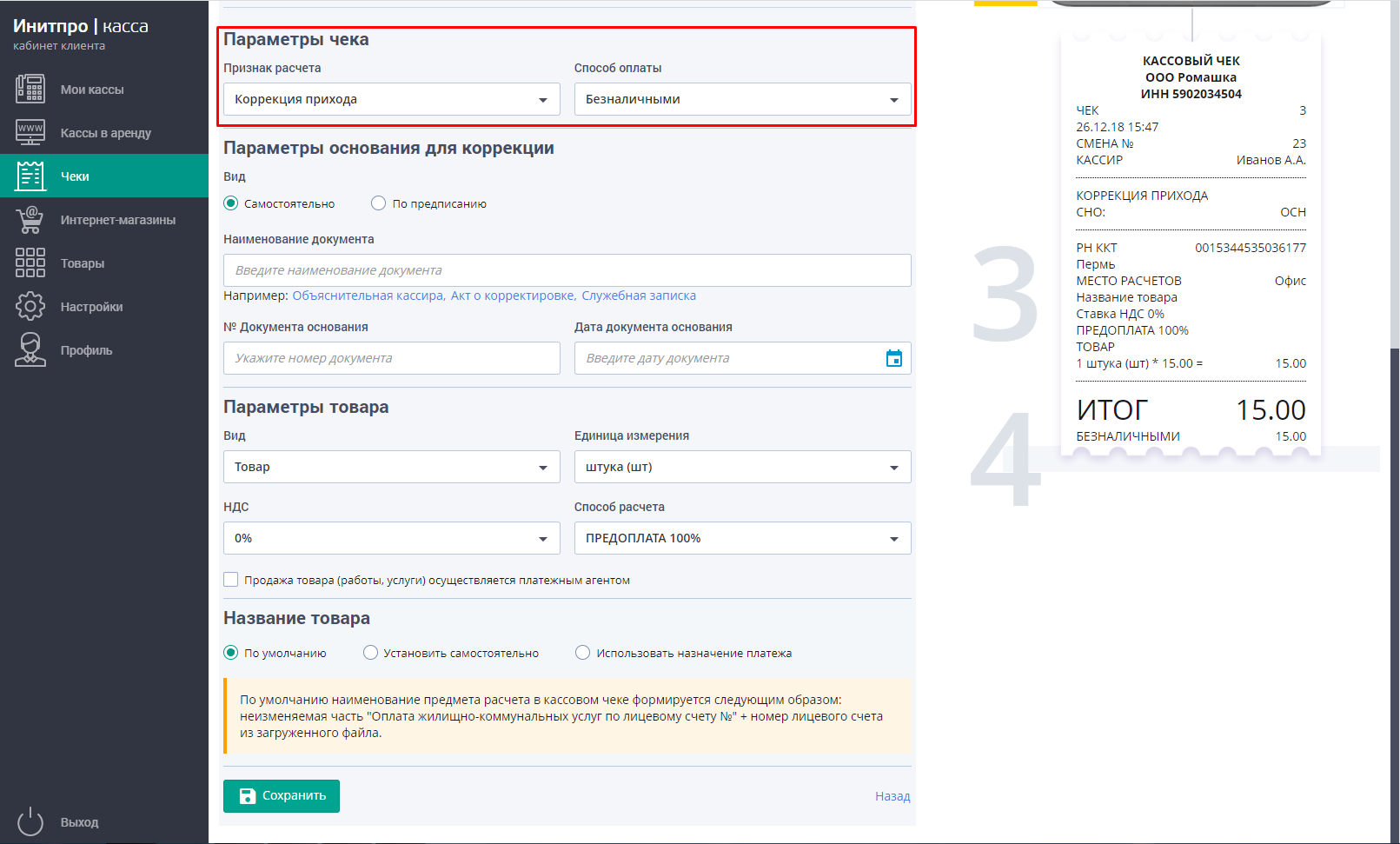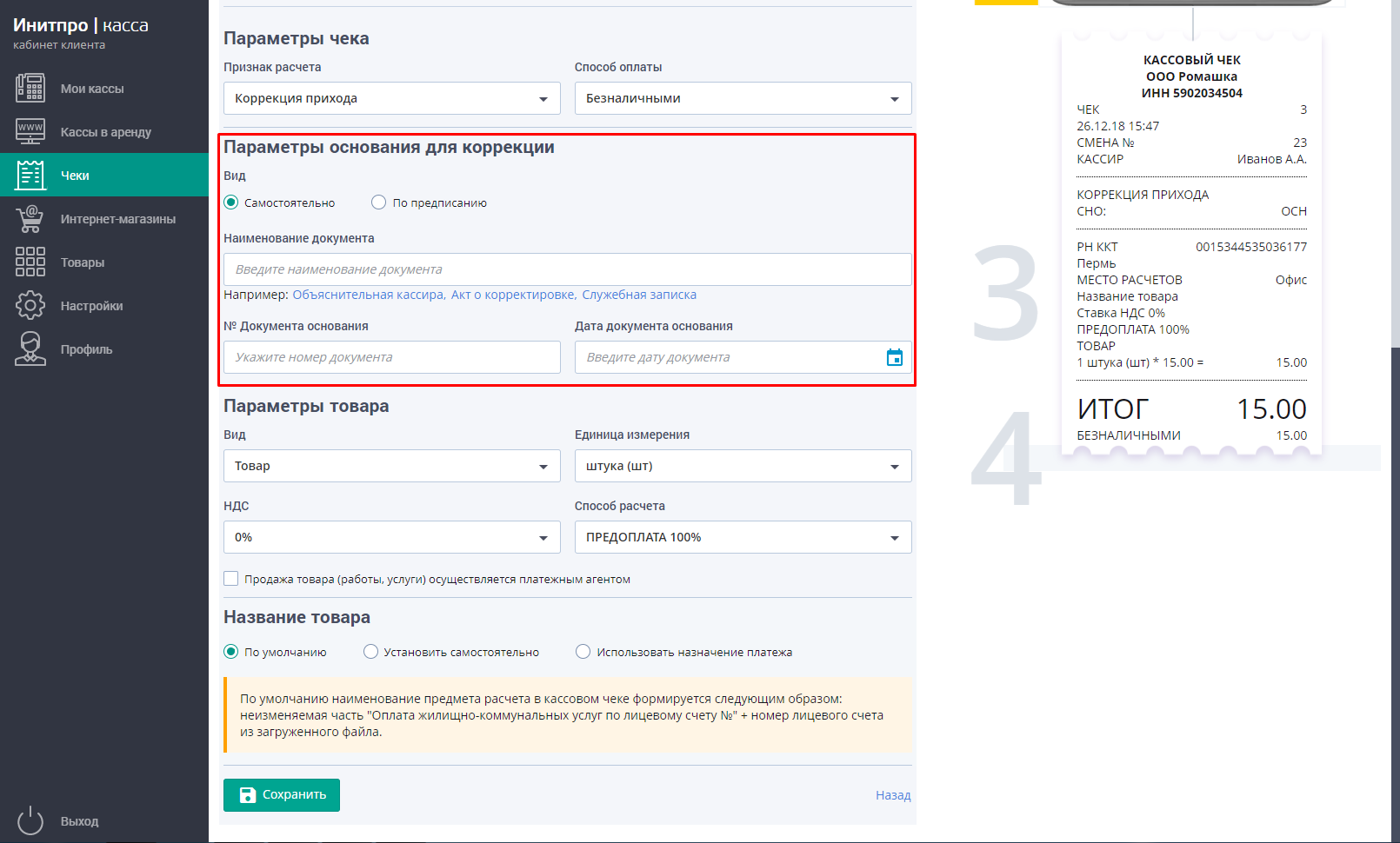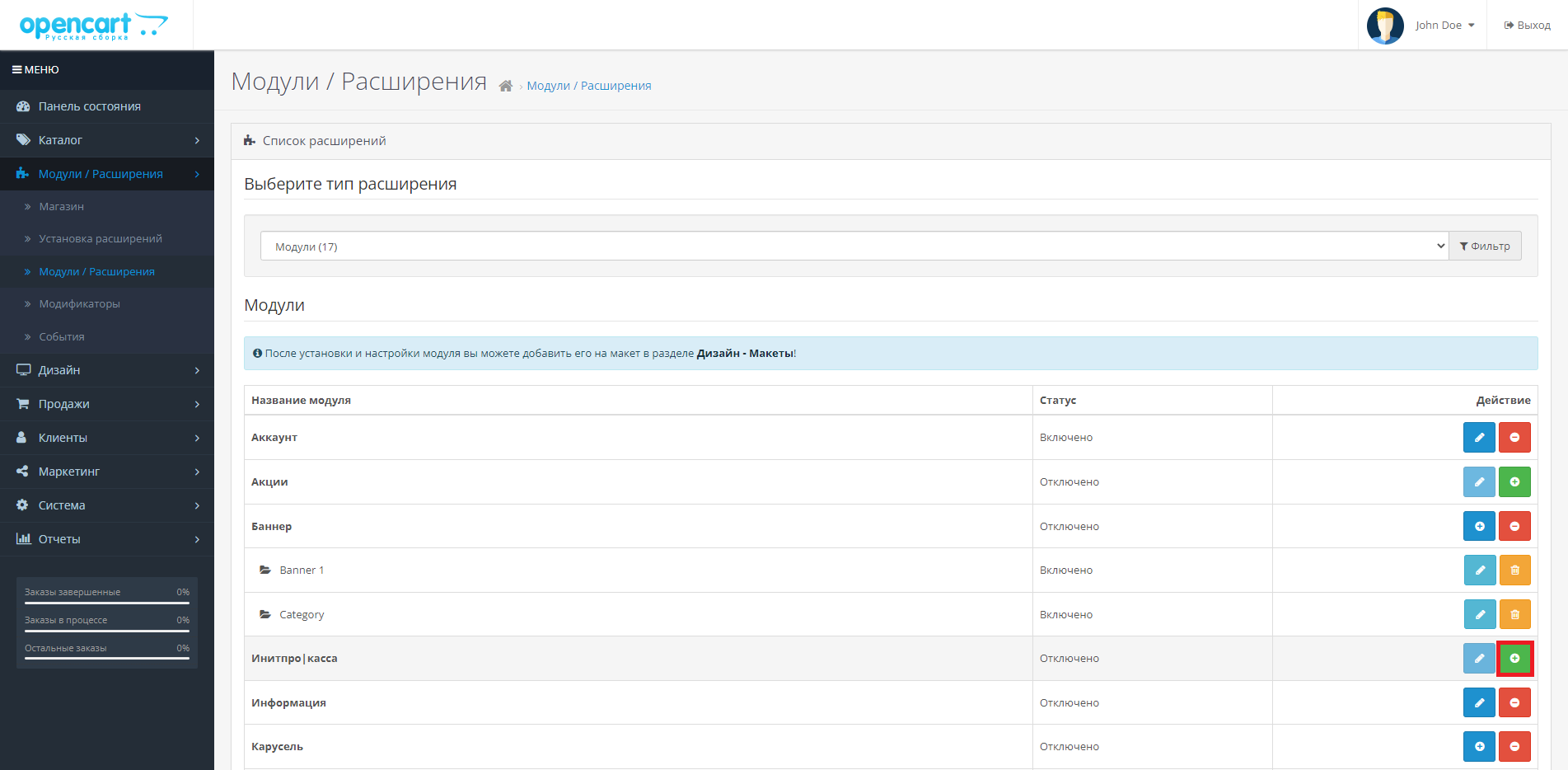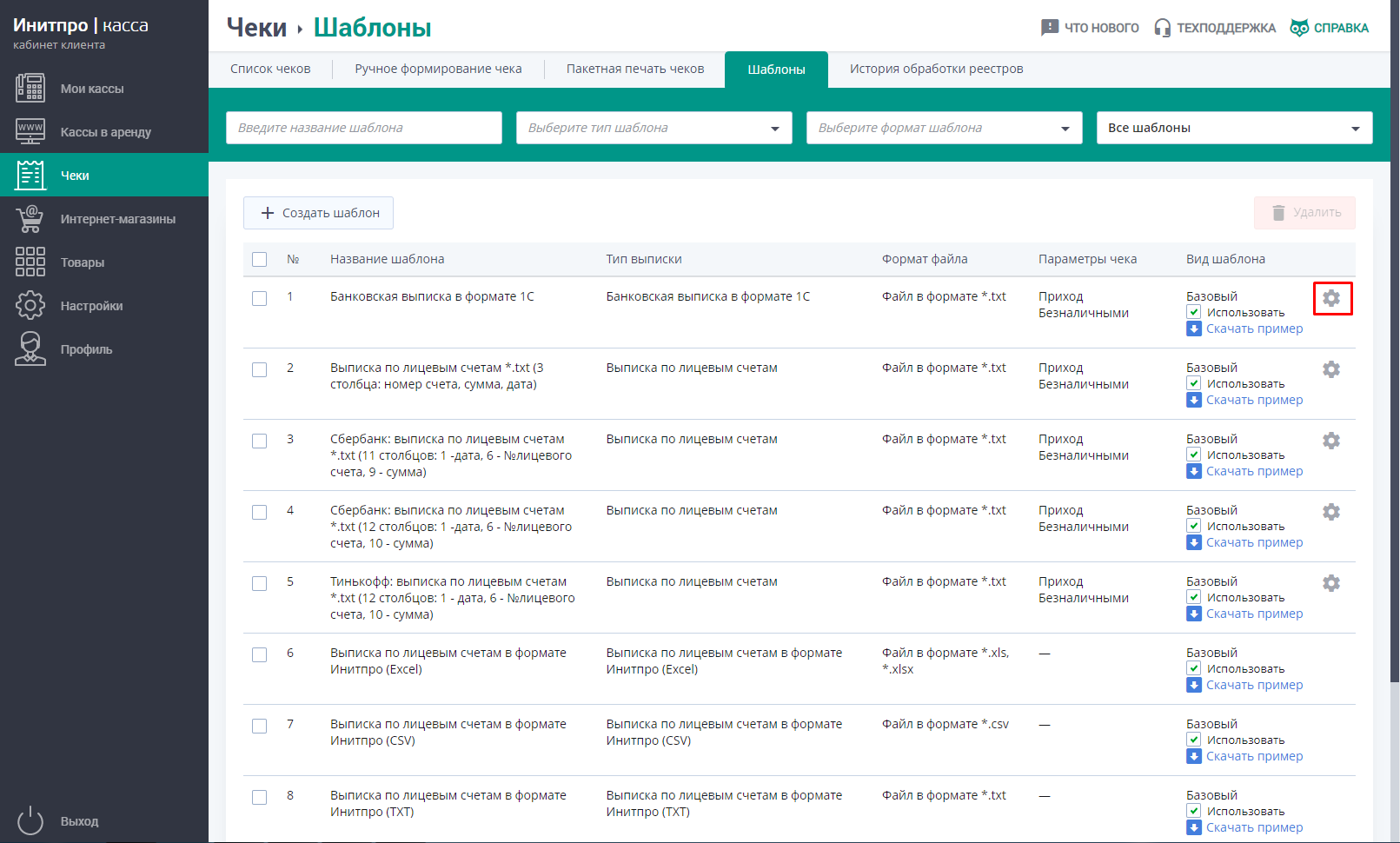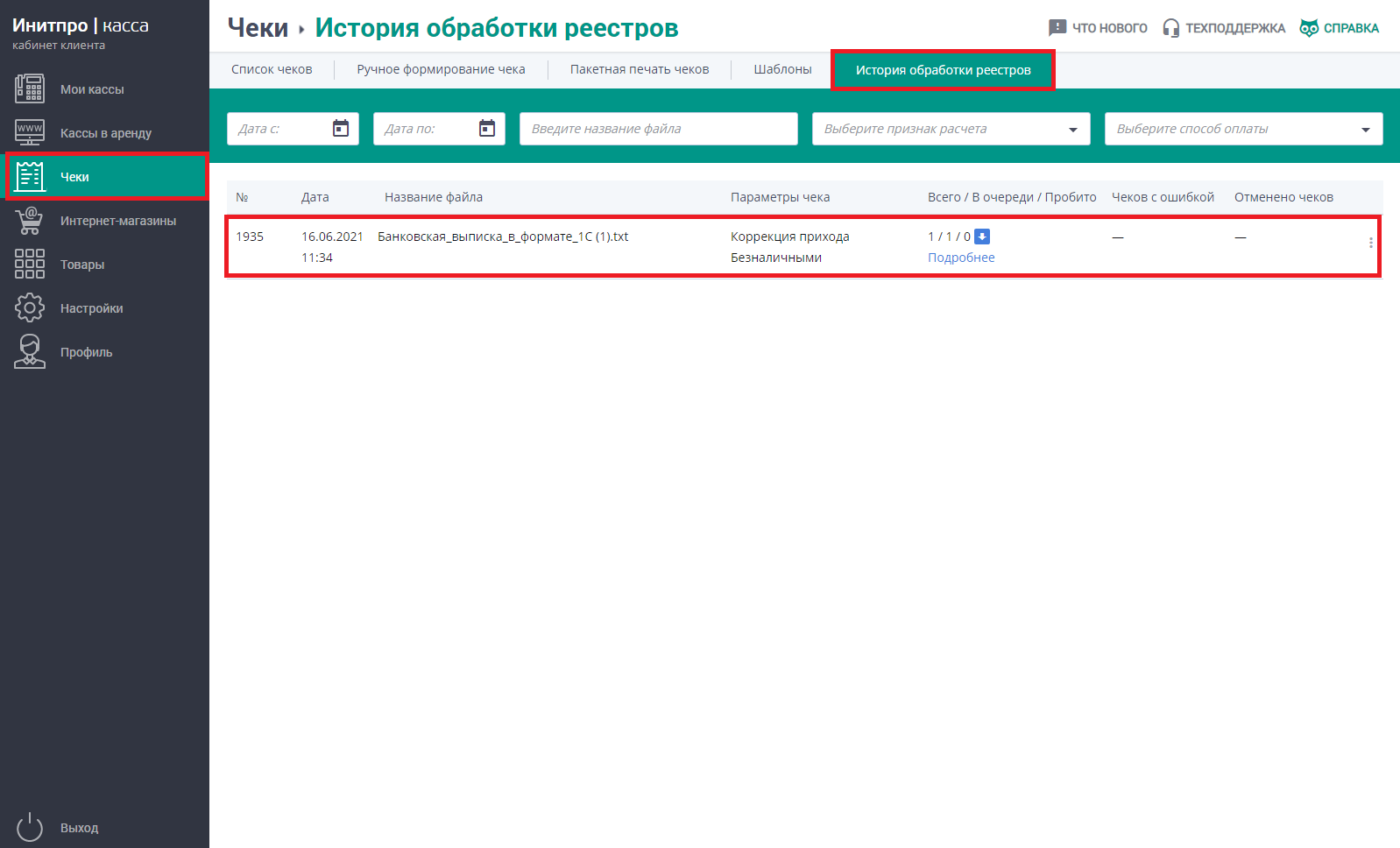Аренда онлайн-кассы
Создание шаблона пакетной коррекции в кабинете Интернет-магазина
Для создания шаблона пакетной коррекции следуйте дальнейшей инструкции:
- Перейдите в пункт меню Чеки. Вкладка Шаблоны.
- Чтобы создать новый шаблон, нажмите на соответствующую кнопку.
- Заполните следующие поля.
- В разделе Параметры чека заполните поле Признак расчета (Коррекция прихода, Коррекция расхода), отредактируйте другие пункты, если требуется.
- Перед Вами откроется блок Параметры основания для коррекции. Укажите наименование документа основания, номер и дату. Если у документа нет номера, то можно указать "б/н".
- Нажмите на кнопку Сохранить.
- Теперь перейдите в пункт меню Чеки, в раздел Пакетная печать чеков.
- Выберите Организацию, Группу касс, Кассира и Систему налогообложения.
- После заполнения всех выше перечисленных полей станет доступно поле для загрузки файла выписки. Для загрузки файла выписки нажмите на кнопку Загрузить.
- Откроется список шаблонов. Выберите шаблон, который только что создали, и нажмите кнопку Выбрать файл.
- На экране появится сообщение о количестве загруженных строк. Если всё верно, нажмите кнопку Подтвердить.
-
Перед Вами появится заполненная таблица. Каждая строка в таблице – это один фискальный документ (при необходимости Вы можете их отредактировать).
Далее нажмите на кнопку Пробить чеки.
- На экране появится окно подтверждения действия с указанием количества чеков, которые будут фискализированы на выбранной кассе.
Нажмите Да, после чего чеки, сформированные по данным загруженной выписки, будут отправлены на фискализацию.
Примечание: также Вы можете создать новый шаблон путем редактирования существующего. Для этого нажмите на значок шестеренки справа.
Где посмотреть фискализированные чеки
- После подтверждения действия печати откроется раздел История обработки реестров. В данном разделе отображается история загруженных реестров.
Нажмите кнопку Подробнее напротив нужного реестра.
Откроется раздел Чеки. Здесь Вы можете отслеживать статус фискализации документов.